chromecastは、Amazon FireTVと異なり、使用していない時のスクリーンセイバーが永久に消えないです。これは善し悪しだなーと感じます。
Googleフォトのお気に入り写真を表示させたり(フォトフレーム)、世界の綺麗な写真を表示させたり出来るところが良いのですが、
夜中でも煌々(こうこう)と電気が付きっぱなしです。
なんとかchromecastの外面を消すことが出来ないかと、いろいろ調べ確かめました。
我が家の環境条件
- DELLモニター(HDMI-CEC非対応)
- DELLモニターにChromecast接続
といった環境条件です。
【結論】スクリーンセイバー画面を消すことが出来ない
結論から言ってしまうとChromecastは
- 自分自身で電源オフにすることも
- 背景モードをオフにすることも
- スクリーンセーバーを消すことも
出来ませんでした。ずっと電源がオンのままです。
残念。
【理由】Chromecast画面を真っ暗にするために試したこと
- 背景モードを未選択にしてみた→スクリーンセイバーを消すことはできない
- 背景モードをオフにしてみた→スクリーンセイバーを消すことはできない
背景モードを未選択にした
Googleアカウントとリンクした状態では、背景モードはオフには出来ませんでした。
しかし、頑張ると、背景モードはオンですが、
- Googleフォトも
- アートギャラリーも
- 試験運用も
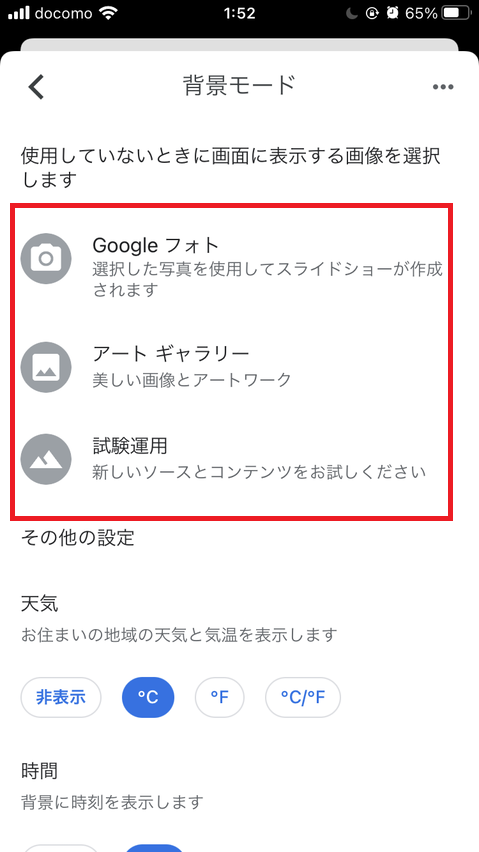
未選択にすることが出来るので、実行してみたところ、
残念ながら画面真っ暗にはなりませんでした。
なぜか、アートギャラリーが永遠表示されていました。
背景モードをオフにしてみた
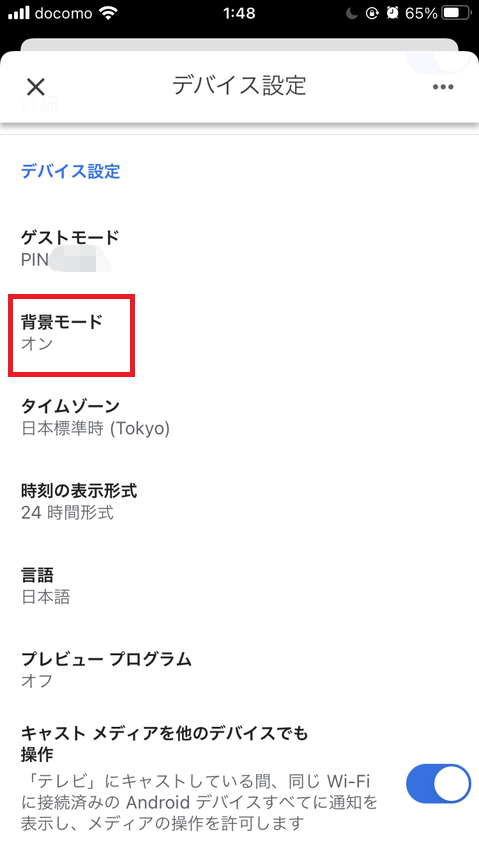
Googleアカウントのリンクを外しますと、「背景モード」をオフに出来るんですが、
こちらも試してみましたが、
背景モード未設定時と同じくアートギャラリーが表示されました。
残念。
Chromecastを夜間明かりを落としたかったのですが、Chromecastだけでは実現できないと結論に至りました。
【例】Chromecatsの夜間画面を真っ暗にしたい別の手
方法1,テレビの電源をオフにする
Chromecastの電源を消せなくてもテレビの電源を消せばよい
わけです。
今回の我が家の環境は、HDMI-CEC未対応のDELLモニターにChromecastが接続されているので実現は出来ませんが、HDMI-CEC対応のテレビなら実現できます。
やはり、Chromecastはテレビと接続して使用するのが、一番ですね。
方法2,電源を自動でオフにする
また、スマートプラグを使用すれば、Chromecatの電源もDELLモニターの電源も操れるので、
スマートプラグを購入すれば、Chromecastを消すことも可能です。
【まとめ】Chromecastはモニターよりテレビに接続して使用した方が良い
まあ、このような結論になってしまいました。
最近のテレビは、大型サイズになり、値段も高騰しているので、
パソコンモニターがお手頃サイズで、お手頃価格で便利なのですが、Chromecastを使用するならテレビの方が便利だと思います。
ただ、
常にモニターを煌々と電源を付けてフォトフレーム的に使用したい場合
ならばChtomecast+モニターの組み合わせが良いですね。
アマゾンのFireTVですと、スクリーンセイバーのフォトフレームは一定時間で自動で真っ暗な画面になてつぃまいますからね。
ただ、フォトフレーム的に使用したい場合は、サイズ感的にはChromecastよりもGoogle Nest Hubの方が便利で良いかと感じました。
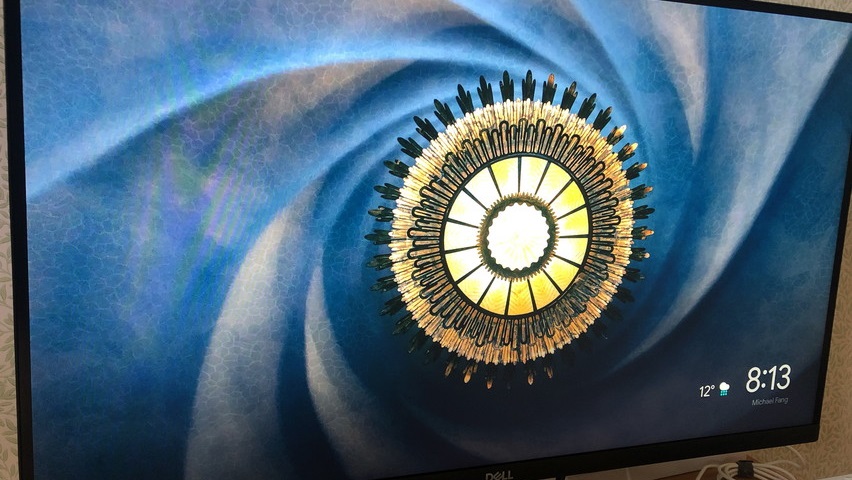




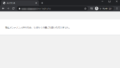
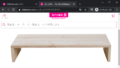
コメント